In den Dateianlagen können zusätzliche Materialien zu einem Artikel hinzugefügt werden, z.B. Produktdatenblätter, Videos, Audio-Dateien,...
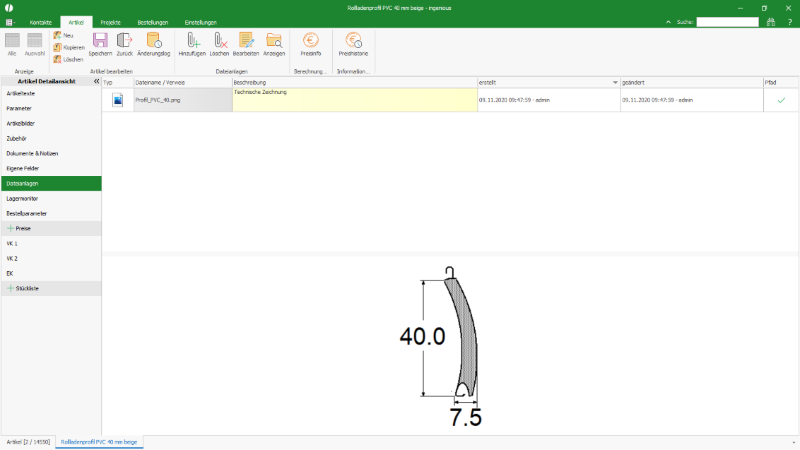
Dateianlagen eines Artikels |
Zur Verwaltung der Dateianlagen stehen die folgenden zusätzlichen Icons in der Symbolleiste zur Verfügung:
| Eine neue Dateianlage hinzufügen. Es öffnet der Windows-Standard-Dialog zum Öffnen einer Datei. | |
| Die markierte/n Dateianlage/n löschen. | |
| Die Beschreibung der markierten Dateianlage bearbeiten. | |
| Den Pfad öffnen, in dem die markierte Dateianlage gespeichert ist. |
Neue Dateianlagenen können auch per Drag&Drop hinzugefügt werden.
Ein Doppelklick auf eine Dateianlage öffnet die Datei. Ein Doppelklick auf die Beschreibung einer Dateianlage öffnet ein Textfeld zur Änderung der Beschreibung.
Ein einfacher Klick auf eine Dateianlage vom Typ Bild zeigt eine Vorschau des Bildes unterhalb der Dateianlagen-Liste.
In der Spalte "Pfad" wird über ein ![]() gekennzeichnet, dass die Dateianlage im angegebenen Pfad verfügbar ist. Mit dem Symbol
gekennzeichnet, dass die Dateianlage im angegebenen Pfad verfügbar ist. Mit dem Symbol ![]() wird darauf hingewiesen, dass die Dateianlage unter dem Pfad nicht vorhanden ist. Ein kleines Datenbank-Symbol
wird darauf hingewiesen, dass die Dateianlage unter dem Pfad nicht vorhanden ist. Ein kleines Datenbank-Symbol ![]() zeigt, dass die Information direkt in der Datenbank gespeichert ist.
zeigt, dass die Information direkt in der Datenbank gespeichert ist.
Die Pfade für die Dateianlagen sind in den Porgrammeinstellungen unter Netzwerk / Web-Server zu konfigurieren. Es ist sicherzustellen, dass alle Nutzer derselben Datenbank Zugriff auf diese Pfade haben.